Çizim Meraklıları İçin Autocad Alternatifi Ücretsiz Program
AutoCAD, mühendislerin, mimarların ve teknik çizim uzmanlarının 2 boyutlu ve 3 boyutlu çizimler oluşturmak için kullandığı en bilinen CAD yazılımıdır. Ancak bu popülerliğin ciddi bir maliyeti var: AutoCAD’in temel lisansını kullanabilmek için her yıl ortalama 35.000 TL’ye yakın bir abonelik ücreti ödenmesi gerekiyor. Bu maliyet, küçük işletmeler, serbest çalışanlar ve öğrenciler için oldukça zorlayıcı olabiliyor.
Son yıllarda, AutoCAD’in bu yüksek ücretli abonelik modeline karşı birçok alternatif geliştirildi. Peki, AutoCAD kullanan bir kişi için en uyumlu, kolay öğrenilen ve düşük maliyetli seçenek hangisi?

Ücretsiz Alternatif: LibreCAD
LibreCAD, açık kaynak kodlu, hafif ve ücretsiz bir CAD programıdır. Özellikle sadece 2 boyutlu teknik çizimlerle ilgilenen kullanıcılar için oldukça uygundur.
- Windows, macOS ve Linux işletim sistemlerinde sorunsuz çalışır.
- DXF ve DWG gibi AutoCAD dosya formatlarını destekler.
- Arayüzü sade, kullanımı kolaydır.
AutoCAD deneyimi olan kullanıcılar için LibreCAD’e alışmak oldukça hızlı ve zahmetsizdir. Ancak, gelişmiş özellikler ve 3 boyutlu modelleme yetenekleri söz konusu olduğunda, LibreCAD’in imkanları sınırlı kalabilir.
En Uygun Fiyatlı Profesyonel Alternatif: ARES CAD

Daha profesyonel ve AutoCAD ile %100 uyumlu bir alternatif arıyorsanız, ARES CAD öne çıkan çözümlerden biridir.
- DWG desteğiyle çalışır, dosya alışverişi sorunsuzdur.
- 2D çizim, 3D modelleme, PDF dışa aktarma, referans katmanlar ve çok daha fazlasını sunar.
- Masaüstü, mobil ve bulut entegrasyonu sayesinde her ortamda çalışmaya imkan tanır.
- Arayüz ve komut yapısı AutoCAD kullanıcıları için son derece tanıdıktır.
ARES CAD, fiyat-performans açısından piyasadaki en erişilebilir profesyonel CAD çözümlerinden biridir. Uygun lisanslama seçenekleri, tek kullanıcılı ya da kurumsal ihtiyaçlara göre esneklik sunar.
Diğer Alternatifler (Ancak Daha Yüksek Fiyatlı):

GStarCAD: Arayüzü AutoCAD’e çok benzer ve DWG uyumludur. Ancak kalıcı lisans ücreti yaklaşık 30.000 TL civarındadır.
ZWCAD: Benzer özellikler sunar, ancak ömür boyu lisans ücreti yaklaşık 60.000 TL seviyesindedir.
Her iki program da işlevsel olsa da fiyat açısından ARES CAD’in gerisinde kalmaktadır.

Eğer sadece 2 boyutlu çizimler yapıyorsanız ve ücretsiz bir çözüm arıyorsanız LibreCAD işinizi görebilir. Ancak profesyonel projeler, kurumsal süreçler ve uzun vadeli yatırım açısından düşünüldüğünde ARES CAD, AutoCAD’e en yakın deneyimi sunan en uygun fiyatlı profesyonel CAD alternatifi olarak öne çıkmaktadır.

Kullanımı kolay, maliyeti düşük ve performansı yüksek bir alternatif arayan herkes için ARES CAD ciddi şekilde değerlendirilmelidir.
- Published in Uncategorized
ARES Kudo’daki Otomasyon CAD Kullanıcılarına Nasıl Yardımcı Olabilir?

ARES Kudo’daki Otomasyon CAD Kullanıcılarına Nasıl Yardımcı Olabilir?
Graebert’in ilk olarak ARES Commander’da başlattığı Otomasyon teknolojisi, artık ARES Kudo’ya da genişletildi ve çevrimiçi CAD ile otomatik görev yürütme ilk kez sorunsuz bir şekilde entegre edildi.
Graebert, bulut tabanlı CAD uygulaması ARES Kudo’ya yakın zamanda ek ücret ödemeden Otomasyon yetenekleri ekledi. İlk olarak Graebert’in masaüstü CAD uygulaması ARES Commander’da tanıtılan bu güçlü teknoloji, rutin görevlerinizin çoğunu üstlenerek iş gününüzde size zaman kazandırabilir.
Çevrimiçi CAD ve otomasyonun benzersiz entegrasyonu, kullanıcıların internet bağlantısı olan herhangi bir cihazdan DWG dosyalarına erişip düzenlemelerine olanak sağlamanın yanı sıra, aynı platform içinde tekrarlayan görevleri ve karmaşık işlemleri otomatikleştirmelerine de olanak tanır. Bu teknolojilerin kusursuz birleşimi, CAD iş akışlarında daha fazla verimlilik sağlar ve proje zaman çizelgelerini hızlandırırken, yoğun kullanıcıların hayatlarını da biraz daha kolaylaştırır.
Peki, sizin için tam olarak ne yapabilir? Ve nasıl çalışır? İşte bu önemli noktaları inceleyerek bir göz atacağız:
- Kullanıcıların zaman ve emekten tasarruf etmesini sağlayan otomasyon yetenekleri artık ARES Kudo’nun yanı sıra ARES Commander’da da mevcut.
- Bu teknoloji, CAD çizimleriyle (örneğin bir grup PDF dosyasını düzenlenebilir DWG dosyalarına dönüştürme) ve ayrıca BIM’den CAD’e dönüştürme işlemleriyle (örneğin BIM projelerinden DWG çizimleri oluşturma) ilgili tekrarlayan görevleri otomatik olarak gerçekleştirir.
- Otomasyon işleri, kullanıcı için uygun olan zamanlarda çalışacak şekilde planlanabilir ve hatta tekrarlanacak şekilde ayarlanabilir.
- Otomasyon özelliklerini kullanarak DWG çizimleri oluşturduktan sonra kullanıcılar, ortaya çıkan dosyaları kolayca paylaşabilir, işaretleyebilir, açıklamalar ekleyebilir ve hatta ARES Kudo’nun 2D CAD araçlarıyla bunları değiştirebilirler.
- ARES Kudo’nun Kurumsal lisanslarına sahip kuruluşlar için Graebert, Otomasyon deneyimini kişiselleştirebilir, örneğin daha fazla görev işleme kapasitesi veya daha fazla özelleştirme yeteneği sağlayabilir.
ARES Kudo’nun Otomasyon özelliklerini çalışırken görmek için tıklayın.
Temel Görevleri Zahmetsizce Gerçekleştirin
Öncelikle, “Otomasyon”un, yazılımın kendi başına tasarımlar oluşturması anlamına gelmediğini ve CAD çalışmalarındaki insan unsurunun yerini kesinlikle almadığını açıkça belirtelim! Yeni teknolojinin yapabileceği şey, CAD dosyaları üzerinde bağımsız olarak işlem yaparak verimliliği artırmak ve kullanıcıların tekrarlayan iş miktarını azaltmaktır. (Bu, bir tür robot asistan gibi görünmesine neden oluyor – ki öyledir – ancak Otomasyon teknolojisini yapay zeka ile karıştırmayın; otomasyon süreçleri kullanıcı tarafından tanımlanıp planlanır ve yapay zeka destekli karar alma süreçleri yerine önceden belirlenmiş komut ve sıralara dayanır.)
Bu avantajlardan yararlanmak için ARES Kudo kullanıcıları, uzak bir sunucuda çalışan Graebert yazılımının yeteneklerinden yararlanarak görevleri gelişmiş bir çevrimiçi hizmete devreder . Bu Otomasyon hizmeti, CAD ile ilgili görevleri tek tek dosyalarda veya birden fazla dosyanın planlanıp toplu işlenmesi yoluyla gerçekleştirebilir. Kullanıcılar, belirli görevleri günlük, haftalık veya diğer düzenli aralıklarla otomatikleştirmek için tekrarlayan işler ayarlayabilirler. Bu, sık sık tekrarlanması gereken rutin eylemleri yürütürken zamandan ve emekten tasarruf sağlar.
Görevleri İhtiyaçlarınıza Göre Planlayın
Otomasyonun en büyük avantajlarından biri, tüm görevlerin arka planda yürütülmesidir. Bu, Otomasyon hizmeti atanan görevleri yerine getirirken kullanıcıların ARES Kudo’da herhangi bir kesinti olmadan çalışmaya devam edebileceği, hatta oturumu kapatıp eve gidebileceği anlamına gelir. Artık bu görevleri öğle tatilinize dikkatlice planlamanıza veya işlemin bitmesini sabırsızlıkla beklerken yoğun bir işi beklemeye almanıza gerek yok.
Planladığınız zamanın, işlemin ne zaman başlayacağını değil, işinizin kuyruğa ne zaman ekleneceğini belirlediğini unutmamak önemlidir. Gerçek iş yürütme ve tamamlama süreleri, sunucu kullanılabilirliğine ve genel sunucu yüküne bağlı olarak değişiklik gösterebilir.
ARES Kudo’daki Otomasyon özelliklerinin kullanım sınırları, kullanıcı türüne göre değişir. Ücretsiz kullanıcılara günde en fazla 5 görev hakkı tanınır. Buna karşılık, geçerli aboneliği olan deneme kullanıcıları ve ücretli aboneler günde en fazla 50 görev gerçekleştirebilir. Birden fazla dosyayı toplu olarak işleyen işler oluşturursanız, işlenen her dosya günlük kotanıza ayrı bir görev olarak sayılır. Benzer şekilde, tekrarlayan işler oluşturursanız, bu işin sonraki günlerde her yürütülmesi, o günün görev sınırına dahil edilir.
CAD Dosyaları ve BIM Çizimleri için Otomasyon Özellikleri
ARES Kudo’daki Otomasyon özellikleri iki ana kategoriye ayrılır: CAD özellikleri ve BIM’e özgü özellikler. (Otomasyon yeteneklerimizi sürekli olarak genişletmek için çalışıyoruz, bu nedenle güncel özelliklerin listesini görmek için lütfen ARES Kudo içindeki Otomasyon bölümünü ziyaret edin.)
CAD Otomasyon özellikleri , aşağıdakiler de dahil olmak üzere DWG dosyalarıyla ilgili görevlere odaklanır:
- PDF veya DGN dosyalarını DWG’ye dönüştürme
- DWG dosyalarını PDF’ye yazdırma
- iki çizimi karşılaştırmak
- Excel’de kullanılmak üzere DWG dosyalarından CSV dosyalarına veri çıkarma.
Graebert’in BIM Çizim Otomasyonu, aşağıdakiler de dahil olmak üzere BIM’den CAD’e geçiş görevlerini ele alır:
- Revit veya IFC dosyalarını içe aktarma
- kat planları, kesitler ve yükseklikler dahil olmak üzere bu BIM dosyalarından DWG formatında 2B çizimler oluşturma
- bu çizimlere etiketler ve boyutlar ekleme
- BIM verilerinin Excel’de (veya benzeri programlarda) kullanılmak üzere CSV formatına aktarılması.
2B görünümlerin BIM modelinden çıkarıldıktan sonra manuel olarak ek açıklamalarla desteklendiği geleneksel BIM yazılımlarının aksine, ARES Kudo hem bu çizimlerin BIM geometrisinden oluşturulmasını hem de gerekli tüm boyut ve etiketlerin eklenmesini otomatikleştirir. Bu, iş akışını kolaylaştırır ve Revit gibi programlarda gereken manuel girdiyi önemli ölçüde azaltır.
( BIM Çizim Otomasyonunun ARES Kudo içinde nasıl çalıştığı ve ARES Commander’daki BIMAUTOALL komutuyla bağlantısı hakkında daha fazla bilgi edinmek için lütfen www.graebert.com/bim adresini ziyaret edin .)
Daha Fazla Güç İçin ARES Komutanını Görevlendiriyoruz
Otomasyonun bir diğer önemli avantajı, şu anda ARES Kudo’ya dahil olmayan veya ARES Kudo’nun bulut tabanlı mimarisi nedeniyle çok zaman alıcı olabilecek işlemleri yürütme yeteneğidir. Bunu başarmak için Otomasyon sunucusu, Graebert’in masaüstü CAD çözümü olan ARES Commander’ın gücünden yararlanır; ancak masaüstü yerine uzak bir sunucuda çalışır. ARES Kudo’da bulunmayan ancak Otomasyon aracılığıyla ARES Kudo tarafından erişilebilen özelliklere örnek olarak Veri Çıkarma ve BIM Çizim Otomasyonu (içe aktarılan Revit veya IFC BIM projelerinden DWG dosyaları oluşturma) verilebilir.
Otomasyondan Sonra Dosyalarınız İçin Sırada Ne Var?
ARES Kudo ile dosyalarınızın nerede saklanacağı konusunda her zaman tam kontrole sahip olursunuz. Otomasyon göreviniz tarafından oluşturulan dosyaların nereye kaydedileceğini belirlemek için, ARES Kudo’ya bağladığınız bulut depolama klasörlerinden birini seçmeniz yeterlidir.
Otomasyon özelliklerini kullandıktan sonra, ortaya çıkan DWG çizimlerini açabilir ve isterseniz ARES Kudo’nun tüm 2B CAD araçlarını kullanarak düzenleyebilirsiniz. Ayrıca, ARES Kudo, bu dosyaları kolayca paylaşmanıza, işaretlemenize ve açıklama eklemenize olanak tanıyan benzersiz iş birliği özellikleri sunar. (ARES Kudo’nun ücretsiz sürümünü kullanıyorsanız, temel Otomasyon özelliklerini günde beş göreve kadar kullanabileceğinizi, ancak dosyalarınızı düzenleyemeyeceğinizi lütfen unutmayın. ARES Kudo’daki düzenleme özellikleri yalnızca geçerli bir lisansa sahip aboneler ve deneme sürümü kullanıcıları için mevcuttur.)
Otomasyonda Ek Seçenekler
ARES Kudo’daki BIM’den DWG’ye ve BIM’den PDF’ye Otomasyonu, tüm çizimlere tek tip varsayılan ayarlar uygular. Bu, duvar malzemelerinin gösterimi ve etiket ve boyutların otomatik oluşturulması gibi unsurların bu standart ayarlara bağlı kalacağı anlamına gelir.
Oluşturulan çizimler üzerinde daha fazla kontrole ihtiyaç duyan kullanıcılar, BIMAUTOALL komutunu başlatmadan önce bu ayarları manuel olarak yapılandırmalarına izin veren ARES Commander’a veya Graebert tarafından çıktının şirketinizin özelliklerine uymasını sağlamak için özelleştirilebilen ARES Kudo’nun Enterprise sürümüne yönelebilirler.
Ayrıca, bazı kuruluşlar ARES Kudo’daki Otomasyon deneyimlerinde daha fazla görev işleme kapasitesine veya daha fazla özelleştirmeye ihtiyaç duyacaktır. Örneğin, günde 50’den fazla iş işlemeniz veya Graebert’in özel ihtiyaçlarınıza göre özelleştirilmiş Otomasyon özellikleri oluşturması gerekebilir. Örneğin, ARES Commander ve ARES Kudo’da bulunan çoğu komut, manuel seçim veya tıklama gerektirmeden komut çubuğundan çalıştırılabiliyorsa otomatikleştirilebilir.
Bu senaryolarda, ARES Kudo’nun Kurumsal lisansları, kuruluşunuzun ihtiyaç duyduğu ek kapasiteye erişmenin anahtarıdır. Operasyonel ihtiyaçlarınızı nasıl daha iyi karşılayabileceğimizi görüşmek üzere sizi bizimle görüşmeye davet ediyoruz.
- Published in Uncategorized
2025’teki yeni etkinliğimizi mi kaçırdınız? En yeni CAD yeniliklerini hemen keşfedin!
CAD yazılım geliştiricisi Graebert, Nisan ayında yıllık neXt etkinliğini düzenleyerek ARES ürünleri ve AutoCAD gibi diğer CAD yazılım uygulamalarının kullanıcılarını ağırladı. Graebert neXt, yapay zekâ, bulut tabanlı iş birliği, çevrimiçi CAD ve Çizim Otomasyonu gibi DWG’de CAD için en son teknoloji trendlerinin AEC ve üretim genelindeki iş akışlarını nasıl dönüştürdüğünü inceliyor.
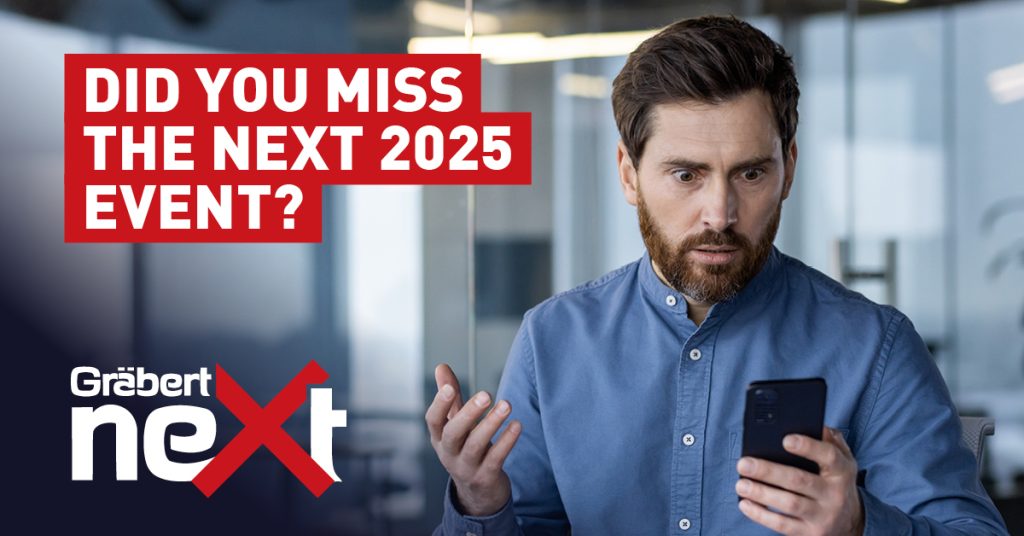
Bu ücretsiz çevrimiçi etkinlik, CAD yöneticileri, mühendisler, geliştiriciler ve BT yöneticileri için de tasarlanmıştır. İster CAD tutkunu ister sadece CAD meraklısı olsun, tüm katılımcılar aynı soruya ilgi duyuyor: “DWG’de 2D/3D CAD’in geleceği ne?”
Bu yıl neXt katılımcıları bu sorunun cevabını yeni ürün özellikleri ve iş akışlarının gösterimleri; aec+tech ve Architosh kurucularının sunumları; mimarlık, tasarım ve teknoloji alanındaki uzmanların katıldığı yuvarlak masa tartışmaları; ve Graebert’in üst düzey yöneticilerinin CAD teknolojisindeki yeni gelişmelere ilişkin analizleri sırasında öğrendiler.
neXt 2025’i canlı izleme şansınızı kaçırdıysanız endişelenmeyin; üç saatlik etkinliğin tamamını izlemek için tekrar oynatma seçeneğinden yararlanabilirsiniz.
Zamanınız mı kısıtlı? Bireysel tanıtımlar, açılış konuşmaları ve daha fazlasını içeren kapsamlı video galerimizden kendi seçimlerinizi yapabilirsiniz. Geçen yılki etkinliğin videolarına da göz atabilirsiniz!
Graebert neXt 2025 içeriğine size en uygun şekilde erişin :
- Graebert neXt 2025: 3 saatlik web seminerinin tamamının tekrarını izleyin
- Video Galerisi: Graebert neXt 2025’teki bireysel oturumları programınıza göre izleyin
Hemen izlemeye başlamak için yukarıdaki bağlantıları kullanın veya neler göreceğinize dair genel bir bakış için okumaya devam edin.
2025 Genel Oturumu
neXt 2025 etkinliği, CTO Dr. Robert Graebert ve Graebert’in CEO’su ve kurucusu Wilfried Graebert’in hoş geldiniz konuşmasıyla başladı. Graebert CAD yazılımının, bulut tabanlı CAD, yapay zeka (AI) ve otomasyon gibi en son teknolojileriyle dijital dönüşümü desteklediğini açıkladılar.
CTO Robert Graebert (solda) ve CEO Wilfried Graebert (sağda), neXt 2025 etkinliğine katılanları karşıladı.
ARES 2026’daki En İyi Yeni Özellikler
neXt 2025 genel oturumunda, Graebert’in CAD ürünleri ekosistemindeki birçok yeni özelliğin tanıtımı yapıldı. ARES CAD yazılım üçlüsü şunları içerir:
- ARES Commander , Graebert’in Windows, Mac ve Linux masaüstü bilgisayarlar için DWG tabanlı CAD uygulamasıdır. ARES Commander, AutoCAD’in 1 numaralı alternatifidir.
- İnternet tarayıcısında çalışan bulut sürümü olan ARES Kudo , herhangi bir yazılım kurulumu veya güncellemesi gerektirmez.
- ARES Touch , Android ve iOS akıllı telefon ve tabletlerin daha küçük ekranlarına özel olarak tasarlanmış mobil versiyonudur.
Graebert İş Geliştirme ve Pazarlama Direktörü Cédric Desbordes, müşterilerin yalnızca bir yıllık AutoCAD fiyatına 9 yıla kadar ARES Trinity CAD yazılımına sahip olabileceğini açıkladı. Ancak şirketin asıl odak noktası inovasyon: iş birliği, çevrimiçi DWG tabanlı CAD, yapay zeka, BIM çizim otomasyonu ve verimliliği ve kullanım kolaylığını artıran daha birçok yenilik.
Özel mermer ve taş yüzeyler tedarikçisi olan DPR Revestimentos’un günlük operasyonlarına bir göz atıldığında, Graebert’in yenilikçi CAD özelliklerinden bazıları gösterildi ve yoğun üretim ortamlarında iş akışlarının nasıl kolaylaştırılabileceği gösterildi.
ARES Commander ile DPR Revestimentos çalışanları, QR kodlarını doğrudan DWG çizimlerine ekleyebilir. Bu kodlar, basılı versiyonu çevrimiçi versiyonuna bağlayarak müşterilerin projelerinin en güncel versiyonunu kolayca görmelerini sağlar.
Ancak kullanıcıların daha yüksek verimlilik ve gelişmiş iş akışlarına ulaşabilmeleri için öncelikle yazılımla çalışmaya alışmaları gerekiyor. ARES Commander’ın birçok yeni özelliği arasında, AutoCAD’den geçiş yapan kullanıcıların kendilerini hızla evlerinde hissetmelerine yardımcı olan kullanıcı arayüzü güncellemeleri de yer alıyor.
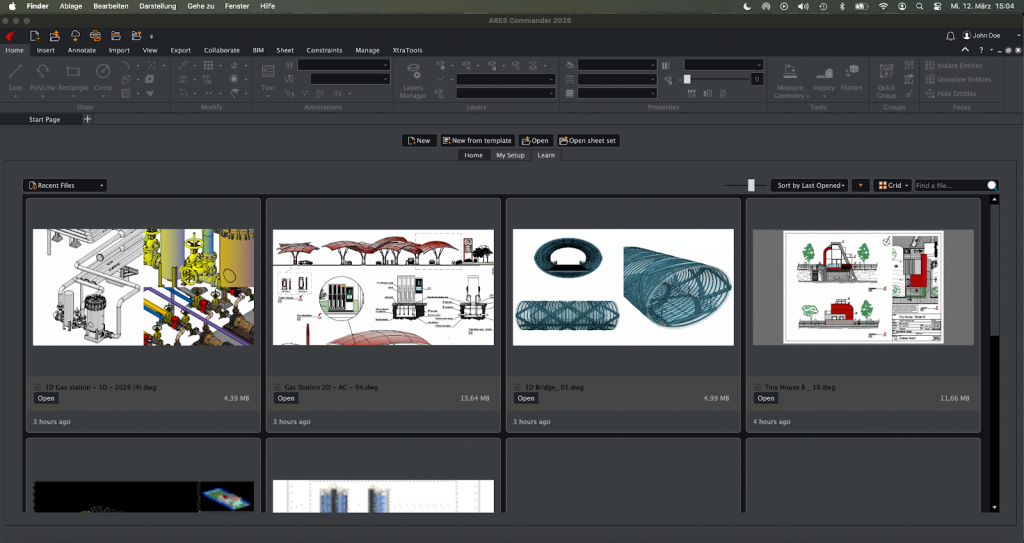
Ana Sayfa, Kurulumum ve Öğren sekmeleri halinde düzenlenen yeni Başlangıç Sayfası, AutoCAD’den geçiş yapan kullanıcıları tanıdık bir görünüm ve hisle karşılıyor.
ARES Commander’daki ARES AI Assist (A3) özelliğinden hem yeni hem de deneyimli kullanıcılar faydalanıyor. Bu özellik, özellikleri bulup açıklayabiliyor, çeviriler ve hesaplamalar yapabiliyor, sektöre özel tavsiyeler sunabiliyor ve daha fazlasını yapabiliyor. Çekirdek Geliştirme Sorumlusu Andre Neumann, A3’teki güçlü yeni yetenekleri tanıttı. Bu özellikler, artık varlıkları seçebiliyor ve hatta kullanıcının isteklerine göre belirli değişiklikler yapabiliyor.
ARES Commander’daki ARES AI Assist (A3), artık varlıkları seçerek ve belirli CAD işlevlerini gerçekleştirerek kullanıcı isteklerine yanıt verme yeteneğine sahip. Kullanıcı ile A3 arasındaki görüşmeler, bir iş arkadaşıyla konuşuyormuş gibi doğal bir dil kullanılarak gerçekleştiriliyor.
Katılımcılar ayrıca, DWG için lider çevrimiçi CAD çözümü olan ARES Kudo’daki son güncellemeler hakkında bilgi edindi. Mimar ve aec+tech’in CEO’su ve kurucusu Niknaz Aftahi, çevrimiçi CAD ve otomasyon özellikleriyle birleşmesinin AEC profesyonellerinin çalışma biçimlerini nasıl değiştirdiğini anlattı. AEC dünyasının bulut tabanlı CAD’i benimseme konusunda üretim sektörünün gerisinde kaldığını belirterek, sunduğu potansiyel avantajlardan neden yararlanmaları gerektiğini açıkladı. (Aftahi’nin daha fazla bilgisi için AEC Dergisi’ndeki “ARES Kudo: Geliştiriciler için DWG Çizim Otomasyonu” başlıklı makaleye bakın .)
Örneğin, Graebert’in ilk olarak ARES Commander’da tanıtılan BIM Çizim Otomasyonu teknolojisi, artık yeni ARES Çevrimiçi Çizim Otomasyonu hizmeti aracılığıyla ARES Kudo’da da mevcut. ARES Kudo’ya bağlı bu hizmet, uzak bir sunucuda çeşitli CAD ile ilgili işleri çalıştırarak sıkıcı veya zaman alıcı görevleri otomatik olarak halledebilir. ARES Çevrimiçi Çizim Otomasyonu ile kullanıcılar, dosyaları toplu olarak işleyebilir, işleri önceden planlayabilir, tekrar tekrar çalışacak şekilde ayarlayabilir ve hatta Revit ve IFC BIM projelerinden kat planları, kesitler ve görünüşler gibi 2B çizimleri DWG formatında otomatik olarak oluşturarak önemli ölçüde zaman ve emek tasarrufu sağlayabilir.
Artık kullanıcılar CAD ile ilgili pek çok görevi, bu rutin işleri onlar adına yürüten yeni ARES Online Drawings Automation hizmetine devredebiliyor.
Konuk konuşmacı Anthony Frausto-Robledo, AIA, Architosh.com’un kurucusu ve Genel Yayın Yönetmeni ,
ARES Kudo’ya yeni otomasyon teknolojilerinin eklenmesi konusunu ele aldı ve özellikle bunların AEC iş akışlarını nasıl yeniden şekillendirebileceğine odaklandı. (Bu konu hakkında Frausto-Robledo’dan daha fazla bilgi için, Architosh’taki “ARES Kudo, BIM Çizim Otomasyonu ve Yapay Zeka Ekliyor – AutoCAD’e Meydan Okuyor” başlıklı makalesine bakın. )
Geliştiriciler İçin Atölye: Bulut ve Çizim Otomasyonu CAD Sektörünü Nasıl Dönüştürüyor?
neXt 2025 etkinliğinde ayrıca, Robert Graebert ve AEC Magazine’in kurucu ortağı, uzun süredir teknoloji ve CAD gazeteciliği yapan Martyn Day’in ortak sunuculuğunda bir Geliştirici Atölyesi de düzenlendi . Etkinliğin bu bölümü, BIM geliştiricisi Snaptrude ve CAFM geliştiricisi Arlanis Reply’ın vaka çalışmaları da dahil olmak üzere ARES geliştirme çerçevesinin incelenmesiyle başladı.
Robert Graebert, bulut tabanlı, DWG tabanlı ARES Kudo’nun standart CAD yeteneklerinin yanı sıra geliştiricilere Çizim Karşılaştırma gibi gelişmiş özellikler de sunduğunu açıkladı.
Sunumda, geliştiricilerin ARES Commander, ARES Touch ve ARES Kudo’da aynı API’yi kullanmasını sağlayan Trinity C++ uygulama programlama arayüzü (API), geliştiriciler için dokümantasyon ve iş modelleri ele alındı. Robert Graebert ayrıca, geliştiricilerin yeni nesil BIM/CAD çözümlerinin kilidini açmak için yeni ARES Çevrimiçi Çizim Otomasyonu hizmetinden nasıl yararlanabileceklerini açıkladı.
Daha sonra Day, Snaptrude CEO’su ve Kurucusu Altaf Ganihar, HOK’ta Tasarım Teknolojisi Müdürü ve Direktörü Greg Schleusner, AIA ve Arlanis Reply’da İş Geliştirme ve Tesis Bulutu Yöneticisi Hartmut Friedemann gibi sektör uzmanlarının yer aldığı bir panel tartışmasına ev sahipliği yaptı.
ARES 2026’daki Yeni Özellikleri Deneyin
- Published in Uncategorized
ARES 2026’daki Yeni Özellikler CAD İş Akışlarını Modernize Ediyor

Masaüstü CAD: ARES Commander
Başlat Sekmesiyle Yeni Bir Programa ve Yeni Çalışma Yöntemlerine Geçiş
ARES Commander, AutoCAD gibi başka bir CAD programından gelen veya sıfırdan başlayan yeni kullanıcıların kendilerini evlerinde hissetmelerine yardımcı olmak için özenle tasarlanmıştır.
ARES Commander’ı açtığınızda, temel işlemleri merkezileştiren ve iletişim kutularını akıcı ve davetkar bir arayüzle değiştiren yeni Başlat sekmesi karşınıza çıkacak . Başlat sekmesi, Ana Sayfa, Kurulumum ve Öğren olmak üzere üç bölüme ayrılmıştır ve bu sayede her deneyim seviyesindeki kullanıcıların ihtiyaç duydukları şeyleri kolayca bulmalarını sağlar.
Ve artık varsayılan olarak etkinleştirilen CAD Genel çalışma alanı, AutoCAD veya benzeri CAD yazılımlarından geçiş yapan kullanıcılar için tanıdık bir ortam sağlar.
Yapay Zekanın Gücünü Günlük İşlerinize Uygulayın
ARES Commander’ın önceki sürümünde ilk kez tanıtılan ARES AI Assist (A3) artık aşağıdaki geliştirmeleri içeriyor:
- MText düzenleyici , metni çevirmek, yazıyı iyileştirmek, yazım denetimi yapmak ve özetlemek için yapay zeka destekli araçlarla geliştirilmiştir . Ayrıca, kullanıcılar artık MText öğelerindeki metinleri sütunlara biçimlendirerek okunabilirliği ve düzen esnekliğini artırabilir.
- “Tüm çoklu çizgileri seç” gibi doğal bir dil kullanarak kullanıcılar, seçim ve değişiklik yapmak için yapay zekadan yardım isteyebilir . Bu sezgisel yaklaşım, özellikle birden fazla ayarlama veya karmaşık seçim kriterleri içeren görevler için karmaşık komut dizilerini ortadan kaldırır.
Verimliliği Artıran 2D ve 3D CAD Özellikleri
Bloklarla Çalışmanın Daha İyi Yolları
ARES Commander 2026, bloklar ve dinamiklerle çalışmak için bir dizi gelişmiş araç sunar
Bloklar ve özel bloklar. Bunlar şunları içerir:
- Tek bir özel bloğa birden fazla görünürlük öğesi ekleme ve bloklar içindeki bireysel varlıkların görünürlüğünü etkin bir şekilde kontrol etme yeteneği ; bu, özel blokların artık AutoCAD’de oluşturulan dinamik bloklarla işlevsel olarak eşdeğer olduğu anlamına gelir.
- Artık birden fazla blok içeren DWG dosyalarının yüklenmesini desteklerken, tek tek blok eklemeyi de mümkün kılan Trinity Blok Kütüphanesinin gelişmiş yönetimi .
- Kullanıcıların artık blok eklemek için kullanılan kullanıcı arayüzünden doğrudan blok eklemesine ve düzenlemesine olanak tanıyan yükseltilmiş Trinity Blok Kütüphanesi arayüzü.
Genişletilmiş Biçim Desteği
ARES Commander’a şu destek eklendi:
- Verimli sıkıştırma özelliğiyle bilinen ve hava ve uydu fotoğrafçılığı gibi büyük ölçekli görüntüler için ideal olan ECW görüntü formatı .
- CAD veri alışverişinde yaygın olarak kullanılan bir format olan STEP dosyalarından 3D modellerin içe aktarılması .
- SketchUp formatına (SKP) doğrudan aktarım , 2D plan görünümü veya çizimlerin 3D elemanlarını dışa aktarma seçeneği.
- DWG içeriğini Datasmith formatına aktarma . Kullanıcılar bu formatı, aydınlatma, malzeme ve video oluşturma için kapsamlı seçeneklere sahip gerçek zamanlı bir render aracı olan Twinmotion gibi uygulamalarda açabilirler (belirli kullanıcı tipleri için Twinmotion’ın ücretsiz bir sürümü mevcuttur).
Verileri Silodan Kurtarma: DWG’de BIM için CAD
ARES Commander’ın DWG formatlı CAD çizimlerinde kullanılmak üzere zengin BIM verilerini toplama yeteneği, kullanıcıları mevcut çalışmaları yeniden oluşturma zahmetinden kurtarır. BIM Çizim Otomasyonu ise tekrarlayan işleri daha da azaltarak, özelleştirilebilir betikler aracılığıyla BIM projelerinden tutarlı proje belgeleri oluşturur. Bu yıl teknoloji daha da güçlenerek kullanıcıların şunları yapmasına yardımcı olur:
- İthal edilen BIM modelleriyle daha etkili çalışın.
- Çizim elemanlarını otomatik olarak uygulanan sembollerle açıkça temsil edin.
- Çizimleri parçalara böl.
Ayrıca, Malzeme Kütüphanesi’ni özelleştirmek için geliştirilmiş bir kullanıcı arayüzü (UI), kullanıcılara tasarımları üzerinde daha fazla kontrol sağlıyor; böylece hem kesilmiş elemanlar hem de yansıtılmış elemanlar için renkleri, tarama desenlerini, sınır kenarlarını ve diğer özellikleri kolayca değiştirebiliyorlar.
BIM Malzeme Eşleyicisi , kullanıcıların 2B çizimlerdeki BIM malzeme gösterimlerini özelleştirmesine ve birden fazla yapılandırmayı kolay paylaşım ve yeniden kullanım için JSON dosyaları olarak kaydetmesine olanak tanır.
Daha Hızlı Performans ve Daha Yüksek Kararlılık
CAD yazılımı iş gününüzün merkezindeyse, performansı ve istikrarı yaptığınız her şeyi etkiler. Graebert olarak, daha hızlı ve daha sorunsuz bir yazılım deneyimi sunmaya kendimizi adadık ve rakamlar tam da bunu başardığımızı kanıtlıyor.
ARES Commander, geçen yıla göre %10 daha hızlı dosya açma, %55 daha hızlı yakınlaştırma ve %38 daha hızlı kaydırma sağlıyor. Kararlılık ve güvenilirliği sürekli iyileştirme konusundaki kararlılığımız somut sonuçlar veriyor: 2025 sürümünde kullanıcıların %94’ü sıfır çökme yaşadı (2024 sürümünde %91’e kıyasla) ve 2025 sürümünde oturumların %99’undan fazlası sıfır çökme yaşadı (2024 sürümünde %97’den fazla).
ARES Kudo’da Yenilikler Neler?
ARES CAD yazılımının bulut tabanlı sürümü olan ARES Kudo, doğrudan internet tarayıcınızın içinde çalışan modern bir CAD uygulamasıdır. 2B çizimleri DWG formatında oluşturmak, değiştirmek ve bunlara açıklama eklemek, hatta 3B dosyaları görselleştirmek için 300’den fazla özelliğin tamamını içerir.
Son geliştirmeler şunları içerir:
- Sürüm Karşılaştırma özelliğiyle kullanıcılar artık sürümleri doğrudan bulut depolama alanlarından karşılaştırabilecek .
- Kullanıcılar, Sürüm Geçmişi Yöneticisi’nde daha iyi bir organizasyon için kaydedilen sürümlere ad verebilirler .
- Trinity Blok Kütüphanesi’nde kullanıcılar artık herhangi bir DWG dosyasından blokları çıkararak kütüphanelerini zenginleştirebilir veya doğrudan paletten yeni kütüphaneler oluşturabilirler; geçerli çizimden çıkmadan.
- Çok İşlevli Tutma Yerleri özelliği , geometriyi doğrudan değiştirmek için sezgisel bir yol sağlayan Çoklu Çizgilere genişletildi .
ARES Kudo’da ARES AI Yardımı (A3)
Artık ARES Kudo da tıpkı ARES Commander gibi ARES AI Assist (A3) özelliğine sahip. OpenAI teknolojisiyle çalışan bir yapay zeka olan A3, ARES kullanıcılarına yardımcı olmak üzere özel olarak eğitilmiş. Soruları yanıtlayabilir, özelliklerin nasıl bulunup kullanılacağını açıklayabilir, sektöre özel tavsiyeler verebilir ve dönüşümler ve çeviriler gerçekleştirebilir; bu da yazılımın öğrenilmesini ve kullanılmasını çok daha kolay ve keyifli hale getirir.
ARES Çevrimiçi Çizim Otomasyonu ve Toplu İşleme
Yeni ARES Çevrimiçi Çizim Otomasyon hizmeti, ARES Kudo kullanıcılarının CAD görevlerini bulutta planlamasını, otomatikleştirmesini ve toplu işlemesini sağlayarak, işleme görevlerini sunucu tabanlı bir ARES Commander sürümüne devretmesini sağlar. Bu güçlü ve esnek teknoloji, bir grup dosya için tekrarlayan küçük görevleri gerçekleştirmek için gereken kullanıcı çabasını (örneğin dosyaları dışa aktarırken) ortadan kaldırır ve uzun ve zorlu bir görev çalıştırıldığında yerel sistem üzerindeki yükü ortadan kaldırır.
Çevrimiçi BIM Çizim Otomasyonu
Yeni Otomasyon özellikleri, Graebert’in BIM’den DWG’ye çizim otomasyonunu buluta taşıyor. ARES Kudo kullanıcıları artık Revit veya IFC dosyalarından 2B kat planları, kesitler ve yükseklikleri otomatik olarak oluşturabilir ve görevler sunucu tabanlı bir sistemde sorunsuz bir şekilde işlenebilir.
Artık önceden tanımlanmış ayarları kullanarak bir BIM modelini DWG veya PDF’e hızlı ve kolay bir şekilde dönüştürmek mümkün. Daha sonra BIM modeli güncellendiğinde, dokümantasyon sıfırdan yeniden oluşturulmak yerine kolayca yenilenebilir.
ARES Touch’taki Yenilikler Nelerdir?
ARES Touch, Android akıllı telefon/tablet ve iOS iPhone/iPad cihazlar için özel olarak tasarlanmış ARES CAD yazılımının mobil sürümüdür. Hareket halindeyken çizim oluşturmanıza, düzenlemenize ve açıklama eklemenize olanak tanıyan eksiksiz bir 2B düzenleme özelliği setinin yanı sıra, 3B dosyaların görselleştirilmesini ve Trinity konseptimizin sunduğu tüm iş birliği araçlarını sağlar.
ARES Touch’a son eklenenler şunlardır:
- Alan Notu komutu , kullanıcıların alanları (örneğin oda veya alanların) hesaplamasına ve bunları renkler ve adlarla temsil etmesine yardımcı olabilecek yeni bir açıklama aracıdır. Alan, blok niteliklerine sahip anonim bir blok olarak oluşturulur, böylece kullanıcılar Özellikler paleti aracılığıyla etiketleri, rengi ve daha fazlasını değiştirebilir.
- Kullanıcıların merkez çizgileri oluşturmasına ve bunların konturu tanımlayan varlıkları aşacak şekilde uzantısını ayarlamasına olanak tanıyan Merkez Çizgisi komutu . Merkez çizgileri, Çizgiler, Yaylar ve Çoklu Çizgi segmentleri çiftleri arasında oluşturulur.
- Desen stili önizlemesi. Desteklenen her desen türü için mevcut tüm desen stillerinin listesini görün. Ne görüyorsanız onu alırsınız; böylece ihtiyaçlarınıza uygun deseni kolayca seçebilirsiniz.
- Son komutlara hızlı erişim. Artık en son komutlar menünün en üstüne kaydediliyor ve kullanıcılar bunları “Çalıştır Komut Listesi” özelliğinden kolayca tekrarlayabiliyor.
Şirket Yöneticileri İçin Müşteri Portalında Neler Yeni?
Yeniden tasarlanan Yönetici Alanı, önceki kullanıcı arayüzündeki Ürünler ve İzinler sayfalarını tek bir menüde birleştirerek basitleştirilmiş bir iş akışı ve sık kullanılan seçeneklere daha hızlı erişim sağlıyor. Yenilenen Yönetici Alanı ayrıca yeni düzenler, gelişmiş filtreler, modal iletişim kutuları ve Graebert kullanıcılarının sorularına anında yanıt almalarına yardımcı olan ARES AI Assist (A3) özelliğini de sunuyor.
CAD’de DWG’nin Sıradaki Adımı Ne?
Graebert neXt 2025 , ARES veya AutoCAD gibi diğer CAD yazılımlarını kullanan her türlü 2D/3D CAD kullanıcısı, CAD yöneticileri ve geliştiricileri, mühendisler ve BT uzmanları için tasarlanmış çevrimiçi bir etkinlikti . Uzmanlardan öğrenmek ve yeni özellikleri uygulamalı olarak görmek için henüz çok geç değil . Açılış oturumlarını, ürün tanıtımlarını ve sektör liderlerinin yorumlarını hemen izleyin!
- Published in Uncategorized
Graebert NeXt 2025’te Neler Öğrenebilirsiniz?
Graebert neXt 2025, 2D ve 3D CAD kullanıcıları, CAD geliştiricileri, CAD yöneticileri, mühendisler ve BT yöneticileri için ücretsiz bir çevrimiçi etkinliktir. 24 Nisan 2025’te planlanan bu üç saatlik etkinlik, CAD teknolojisindeki en son yenilikleri, özellikle de CAD yazılımlarının ARES Üçlüsü’nü gözler önüne sermeyi vaat ediyor .
Katılımcılar, üretkenliği artırmak ve iş akışlarını kolaylaştırmak için tasarlanmış yeni özellikler ve geliştirmeleri ele alan kapsamlı oturumlar bekleyebilirler. Öne çıkan oturumlardan biri, güncellenmiş, kullanıcı dostu bir arayüz ve profesyonel potansiyeli ortaya çıkarmayı hedefleyen güçlü bir yapay zeka asistanı sunan ARES Commander 2026’nın tanıtımı olacak. Bu özellikler, AutoCAD® gibi diğer CAD programlarından ARES Commander’a sorunsuz bir geçiş sağlayarak, profesyonellerin çalışma biçimlerini yeniden şekillendiren çığır açan araçlar sunuyor.
Graebert neXt 2025 ayrıca, ARES Commander (Windows, macOS ve Linux için), ARES Kudo (çevrimiçi CAD) ve ARES Touch’ı (Android ve iOS için) entegre eden ARES Trinity of CAD Software’in mümkün kıldığı modern iş akışlarını da sergileyecek. Bu paket, profesyonellerin tüm cihazlarında DWG çizimleri oluşturup düzenlemelerine olanak tanıyarak, farklı çalışma ortamlarında esneklik ve iş birliğini teşvik ediyor.
Öne Çıkan Konuşmacılar ve Konular
Graebert neXt 2025, DWG ve bulut tabanlı otomasyonda CAD’in geleceğini ele alacak bir Genel Oturum ve bir Geliştirici Çalışma Toplantısı’ndan oluşacak. Katılımcılar, CAD sektöründeki tanınmış teknoloji uzmanları ve gazetecilerden görüş alma fırsatı yakalayacak:
+ Genel Oturum: DWG’de CAD’in Sırada Ne Var? ARES 2026’daki En İyi Yeni Özellikler

Konuşmacılar: Architosh’un mimarı ve genel yayın yönetmeni Anthony Frausto-Robledo ve aec+tech’in mimarı ve CEO’su ve kurucusu Niknaz Aftahi; ayrıca Graebert’in üst düzey yöneticileri.
Bu seçkin konuşmacılar, BIM Çizim Otomasyonu ve DWG’de Çevrimiçi CAD dahil olmak üzere sektörü şekillendirecek trendleri ve gelişmeleri vurgulayarak DWG’de yeni nesil CAD’i inceleyecekler.
+ Geliştirici Atölyesi: Bulut ve Çizim Otomasyonu CAD Endüstrisini Nasıl Dönüştürüyor?

Öne çıkan konuşmacılar: AEC Dergisi Direktörü ve Kurucu Ortağı Martyn Day; Snaptrude CEO’su ve Kurucusu Altaf Ganihar; HOK Tasarım Teknolojisi Müdürü/Direktörü Greg Schleusner; Arlanis Reply İş Geliştirme ve Tesis Bulutu Yöneticisi Hartmut Friedemann; ayrıca Graebert’in üst düzey yöneticileri.
Bu uzman paneli, bulut teknolojisinin ve çizim otomasyonunun CAD iş akışlarını nasıl etkilediği ve çeşitli sektörlerde verimliliği nasıl artırdığı konusunda derinlemesine bir tartışma gerçekleştirecek.

Oturum Saatleri ve Kayıt
Etkinlik, küresel bir izleyici kitlesine hitap edecek şekilde yapılandırılmış olup, katılımcılara farklı saat dilimlerine göre planlanmış iki oturum seçeneği sunmaktadır. Asya/Pasifik bölgesindeki katılımcılar için ilk oturum muhtemelen en uygun seçenek olacaktır. Oturum şu saatte başlayacaktır:
- 09:30 GST (Dubai)
- 11:00 AM IST (Yeni Delhi)
- 13:30 SGT (Singapur)
- 14:30 KST/JST (Seul/Tokyo)
- 15:30 AEST (Sidney)
Amerika ve Avrupa’da yaşayanlar, saat 11:00’de başlayacak olan ikinci oturuma katılmayı tercih edebilirler:
- 09:00 PDT (Los Angeles)
- 12:00 PM EDT (New York)
- 01:00 PM BRT (São Paulo)
- 18:00 CEST (Berlin, Paris, Roma)
- 09:30 PM IST (Yeni Delhi)
Graebert neXt 2025 kayıtları açıldı. İlgilenenler, DWG’de CAD’in geleceği hakkında ilk elden bilgi edinmek için yerlerini ayırtmaya davetlidir. Katılımcılar, Graebert’in en yeni ürünlerinin tasarım ve mühendislik süreçlerini nasıl geliştirebileceğini ve şirketlerini CAD sektöründeki teknolojik gelişmelerin ön saflarında nasıl tutabileceğini keşfetme fırsatına sahip olacaklar.
Graebert neXt 2025 için hemen kaydolun

CAD’in geleceğinin bir parçası olmak için bu fırsatı kaçırmayın! Sektör uzmanlarından özel görüşler almak ve DWG teknolojisindeki son gelişmeleri keşfetmek için hemen kaydolun.
- Published in Uncategorized
AutoCAD Dosyalarını PDF’ye Çevirme ve Yazdırma Ayarları
AutoCAD, teknik çizimlerin dijital olarak hazırlanmasını sağlayan en yaygın kullanılan CAD yazılımlarından biridir. Çizimlerin başka kullanıcılarla paylaşılması, çıktı alınması veya arşivlenmesi için PDF formatı en çok tercih edilen yoldur. Ancak çizimin PDF’ye doğru şekilde aktarılması, doğru ölçek, çizgi kalınlığı ve sayfa düzeni gibi ayarların yapılmasını gerektirir.
Bu rehberde AutoCAD dosyalarının PDF’ye nasıl dönüştürüleceği, yazdırma öncesi yapılması gereken ayarlar ve çıktının profesyonel görünmesi için dikkat edilmesi gereken noktaları adım adım inceleyeceğiz.

1. Neden PDF Formatı?
DWG dosyaları doğrudan düzenlenebilir teknik çizimlerdir. Ancak:
- Herkesin AutoCAD yüklü olmayabilir.
- Değişiklik yapılmadan görüntüleme istenebilir.
- Sunum ve çıktı için sabit format tercih edilir.
Bu nedenle PDF, taşınabilir, değiştirilemez ve evrensel olarak okunabilir bir formattır.

2. AutoCAD’de PDF Yazıcısı (DWG to PDF.pc3)
AutoCAD, varsayılan olarak bir PDF yazıcısıyla birlikte gelir:
DWG to PDF.pc3
Bu sanal yazıcı, çiziminizi kağıda yazdırmak yerine dijital olarak PDF dosyası oluşturur. Ek yazılıma ihtiyaç duymaz.
3. Temel PDF’ye Dönüştürme Yöntemi
Adım 1: Plot (Yazdır) Komutunu Kullan
plaintext
KopyalaDüzenle
Komut: PLOT (veya Ctrl + P)
Adım 2: Yazıcı Seçimi
- “Printer/Plotter” kısmında:
- DWG to PDF.pc3 seçin.
- DWG to PDF.pc3 seçin.
Adım 3: Kağıt Boyutu
- A4 (210×297 mm), A3 (297×420 mm) veya özel boyut seçin.
- Büyük çizimler için A1 veya A0 seçilebilir.
Adım 4: Plot Area (Çizilecek Alan)
- Layout → Tüm sayfayı yazdırır.
- Window → Belirli bir alan seçmenizi sağlar (sıklıkla kullanılır).
plaintext
KopyalaDüzenle
Seçenek: Window → Ekranda bir dikdörtgen alan seçin.
Adım 5: Plot Offset ve Center the Plot
- “Center the plot” kutusunu işaretleyerek çizimi ortalayın.
Adım 6: Plot Scale (Ölçek Ayarı)
- Gerçek boyutta yazdırmak için: 1:1
- Planlar için genellikle:
- 1:50
- 1:100
- 1:200 gibi ölçekler kullanılır.
- 1:50
- “Fit to paper” seçeneğini işaretlemeyin; bu çizimi orantısız ölçekleyebilir.
Adım 7: Plot Style Table (CTB) Seçimi
- monochrome.ctb: Siyah beyaz çıktı için
- acad.ctb: Renkli çıktı için
- Kalem kalınlıklarını kontrol eder.
Not: Çizgi kalınlıklarının doğru çıkması için çizimlerde renkler katmanlara göre atanmalı ve CTB dosyası bu renklerle eşlenmelidir.
Adım 8: Preview (Önizleme)
- Yazdırmadan önce sonucu görmek için mutlaka “Preview” butonuna tıklayın.
Adım 9: PDF Oluştur
- “OK” tuşuna bastığınızda sistem PDF oluşturulacak yeri ve dosya adını soracaktır.
- Belirleyin ve “Kaydet” diyerek PDF dosyasını oluşturun.
4. Layout Kullanarak PDF Hazırlama
AutoCAD’de çizimler Model alanında yapılır. Sunuma ve çıktıya uygun hale getirmek için Layout sekmeleri kullanılır.
Layout Ayarları:
- Layout1 sekmesine tıklayın.
- PAGESETUP komutu ile sayfa boyutunu, yazıcıyı ve ölçeği ayarlayın.
- MV komutu ile viewport (görünüm penceresi) açın.
- İçeride çift tıklayarak model görüntüsünü aktif edin.
- Komut satırına ZOOM → 1/100XP yazarak ölçeği ayarlayın (örneğin 1:100).
Avantajları:
5. PDF Dönüştürmede Dikkat Edilmesi Gereken Ayarlar
✅ CTB Dosyasını Doğru Seçin
- Renk → Kalınlık eşleşmesi önemlidir.
- monochrome.ctb: Tüm renkleri siyah yapar.
- Örneğin kırmızı çizgi kalınlığı 0.50 mm olacak şekilde ayarlanabilir.
✅ Kağıt Çerçevesini Kontrol Edin
- Yazıcıya sığmayan çizim PDF’de kesilmiş olabilir.
- Kağıt sınırlarını net çizin.
✅ TrueType Yazı Tipleri
- PDF’ye aktarıldığında bazı özel yazı tipleri bozulabilir.
- Arial, Verdana gibi sistem yazı tipleri kullanılması önerilir.
✅ Kalite Ayarı
6. Çoklu Sayfa PDF Oluşturma (Sheet Set)
AutoCAD’de birden fazla sayfayı tek bir PDF dosyası haline getirmek için:
Yöntem 1: PUBLISH Komutu
- Komut satırına PUBLISH yazın.
- Açılan listeden Layout sekmeleri ekleyin.
- Yazıcı: DWG to PDF.pc3
- Ayarlar: “Plot to: Multi-sheet file”
- “Publish” tıklayarak tek PDF oluşturun.
Yöntem 2: Sheet Set Manager (Gelişmiş)
- Büyük projeler için sayfa organizasyonu sağlar.
- Otomatik numaralandırma ve başlık bloğu entegrasyonu yapılabilir.
7. Alternatif PDF Araçları (Dışa Aktarma)
EXPORT Komutu:
- PDF haricinde DWF, EPS veya DGN formatlarına dönüştürebilir.
- Özellikle dış kullanıcılarla veri alışverişinde kullanılabilir.
plaintext
KopyalaDüzenle
Komut: EXPORT → PDF seçilir
Üçüncü Taraf PDF Yazıcıları:
- CutePDF, PDFCreator, Foxit PDF gibi sanal yazıcılar da PDF çıktısı almak için kullanılabilir.
- Ancak DWG to PDF.pc3 genellikle en sağlıklı sonucu verir.
8. PDF Üzerine Not Ekleme / Paylaşma
- Oluşturulan PDF dosyaları Adobe Acrobat Reader gibi programlarla açılarak ölçü alınabilir.
- AutoCAD 2022 ve sonrası PDF’ye çizim yorumları da eklenebilir.
- PDF’yi e-posta ile gönderirken dosya boyutunu kontrol edin (çok katmanlı çizimler büyük boyutlu olabilir).
9. Yazıcıdan Çıktı Alma Ayarları
AutoCAD’den doğrudan kağıt çıktısı almak istiyorsanız:
- Gerçek yazıcıyı seçin (örnek: HP DesignJet)
- Kağıt boyutu, yön (yatay/dikey) ve çözünürlük önemlidir
- Yazıcınız PDF’yi destekliyorsa doğrudan da çıktı alabilirsiniz
Ölçek Ayarı:
- Planlar: 1:50 / 1:100
- Kesitler: 1:20
- Detay: 1:5, 1:2 gibi
10. Sık Yapılan Hatalar ve Çözümleri
| Hata | Neden | Çözüm |
| PDF siyah çıkmıyor | CTB ayarı hatalı | monochrome.ctb seçilmeli |
| Çizim kağıdı taşmış | Kağıt boyutu yetersiz | Sayfa sınırları kontrol edilmeli |
| Yazılar eksik | Yazı tipi eksik | Yaygın fontlar kullanılmalı |
| Ölçek yanlış | Fit to paper seçili | Gerçek ölçekle yazdırılmalı |
11. Örnek Senaryo: A4 PDF Plan Çıktısı Alma
- Çizim alanını Window ile seçin
- DWG to PDF.pc3 yazıcısını seçin
- Kağıt: A4 Dikey
- Ölçek: 1:100
- CTB: monochrome.ctb
- Önizleme ve ardından kaydet
- Sonuç: Kaliteli PDF çizim, yazdırmaya hazır
12. Sonuç
AutoCAD’de yapılan çizimlerin PDF olarak dışa aktarılması, sadece belge paylaşımı değil, aynı zamanda profesyonel sunumlar ve baskı kalitesi açısından da kritik bir adımdır. Doğru yazdırma ayarlarıyla:
- Çizim ölçekli ve orantılı görünür
- Tüm çizgi kalınlıkları ve katmanlar doğru çıkar
- Karşı tarafa teknik olarak anlaşılır ve sade bir çizim sunulur
Her AutoCAD kullanıcısının PDF ayarlarını ve yazdırma yöntemlerini çok iyi bilmesi, proje sunumlarını ve iş teslimlerini güvenli, düzenli ve kaliteli hale getirir.

AutoCAD bilmek, özellikle teknik alanlarda kariyer yapmak isteyenler için büyük bir avantajdır. Günümüzde birçok işveren, AutoCAD bilgisine sahip mühendis, tekniker ve tasarımcı aramaktadır. Ayrıca freelance olarak proje çizimi yaparak da gelir elde etmeniz mümkündür.
- Published in Teknoloji
Xref (External Reference) Nedir? Büyük Projelerde Dosya Yönetimi
AutoCAD ile çalışırken proje dosyalarının karmaşıklaştığı ve çok sayıda çizimin bir araya gelmesi gerektiği durumlar sıkça yaşanır. Özellikle mimari, inşaat ve altyapı projelerinde; zemin kat planı, cephe görünüşleri, yapısal detaylar, elektrik tesisatları gibi farklı uzmanlık alanlarına ait çizimler tek bir projede birleşmelidir. Bu gibi durumlarda, Xref (External Reference) yani dış referans kullanımı devreye girer ve hayat kurtarır.
Bu yazıda, Xref’in ne olduğunu, nasıl kullanıldığını ve büyük projelerde nasıl verimli bir dosya yönetimi sağladığını tüm detaylarıyla anlatacağız.

1. Xref Nedir?
Xref, başka bir DWG (AutoCAD çizim) dosyasının, mevcut çalıştığınız çizim içerisine referans olarak eklenmesidir. Bu sayede ana dosyaya çizimi doğrudan dahil etmeden, onu sadece görsel olarak çağırırsınız.
Basit Tanımıyla:
Xref = “Bu dosyayı içe aktar ama değiştirme. Sadece göster.”

2. Neden Xref Kullanılır?
AutoCAD kullanıcıları için Xref kullanmanın en önemli avantajları:
- Dosya boyutlarını küçük tutar.
- Çizim güncellemelerini merkezileştirir.
- Ekip içi iş paylaşımını kolaylaştırır.
- Katmanları ve düzenlemeleri daha sade hale getirir.
- Referans dosya değiştiğinde tüm projelerde otomatik güncelleme sağlar.
3. Xref ile Insert Arasındaki Fark Nedir?
| Özellik | Xref | Insert |
| Dosya yapısı | Harici kalır | Çizime gömülür |
| Güncelleme | Kaynak dosya güncellenirse otomatik değişir | Sabit kalır, değişiklik yansımaz |
| Dosya boyutu | Az etkiler | Artırır |
| Ekip çalışması | İdeal | Zorlaştırır |
| Kullanım amacı | Sürekli bağlantı | Kalıcı veri aktarımı |
Xref, dinamik bir bağlantı kurar.
Insert, veriyi doğrudan içeri alır.
4. Xref Nasıl Eklenir?
1. XREF komutunu yazın veya Insert sekmesindeki “Attach” butonuna tıklayın.
2. Eklemek istediğiniz DWG dosyasını seçin.
3. Ekleme yöntemini belirleyin:
- Attach (kalıcı referans)
- Overlay (sadece bir katman olarak gösterir, zincirleme ekleme yapmaz)
4. Pozisyon, ölçek ve dönüş açısını ayarlayın.
Not: Overlay, genellikle daha temiz bir dosya yönetimi sağlar çünkü zincirleme dosya referanslarını engeller.

5. Xref Dosya Yolları: Full Path vs Relative Path
🔗 Full Path (Tam Yol):
Dosya neredeyse oradan alır. Ancak dosya taşınırsa bağlantı kopar.
🔄 Relative Path (Göreli Yol):
Ana dosya ile Xref aynı klasör veya alt klasörlerdeyse dosya yer değiştirince de çalışır.
Tavsiye edilen yöntem budur.
6. Xref Katman Yönetimi
Xref olarak eklenen çizimin tüm katmanları da projenize gelir. Bu katmanlar XrefDosyaAdı|KatmanAdı şeklinde görünür. Böylece hangi katmanın hangi dosyaya ait olduğunu kolayca ayırt edebilirsiniz.
Katmanları yönetmek için:
- LAYISO komutuyla sadece ihtiyacınız olan katmanları görünür yapın.
- XREF panelinden referans katmanlarını kilitleyin, dondurun veya rengini değiştirin.
7. Xref Güncellemeleri Nasıl Çalışır?
Diyelim ki elektrik projesini ayrı bir kişi çiziyor ve siz bu dosyayı ana mimari çizime Xref olarak bağladınız. Elektrikçi dosyasında bir değişiklik yaptığında, siz sadece AutoCAD’i yeniden açtığınızda ya da RELOAD komutunu çalıştırdığınızda bu değişiklik yansır.
Komutlar:
- XREF → Panel açılır, oradan güncelleyebilirsiniz.
- RELOAD → Dosya yeniden çağrılır.
- BIND → Xref’i çizime kalıcı olarak dahil eder.
8. Xref Kullanırken Yapılan Hatalar ve Uyarılar
⚠️ Sık Yapılan Hatalar:
- Xref dosyasının yanlış klasörde tutulması
- Full path kullanılması → taşınan dosyalarda “Missing Reference” hatası
- Katman karmaşası → kontrolsüz dosya büyümesi
- Aynı dosyanın birkaç kez eklenmesi → çizim tekrarları ve çakışmalar
✅ İpuçları:
- Her proje için standart klasör yapısı oluşturun (örnek: 01_Mimari, 02_Elektrik, 03_Statik).
- Xref dosyalarını her zaman aynı dizin altında saklayın.
- Kaynak dosya adlarını değiştirmeyin, çünkü AutoCAD referansı adla eşleştirir.
9. Xref ile Büyük Projeleri Yönetme Stratejisi
Proje Senaryosu:
- Ana mimari çizim
- Elektrik ve mekanik çizimler
- Yapısal detaylar
- Peyzaj düzenlemeleri
Bu çizimlerin hepsi ayrı DWG dosyalarında tutulur ve ana dosyaya Xref olarak bağlanır. Böylece her uzman kendi alanında çalışırken çizimler ortak modelde birleştirilmiş olur.
Avantajlar:
- Koordinasyon hatalarını azaltır.
- Dosya boyutunu düşürür.
- Güncellemeleri merkezi hale getirir.
- Çok kullanıcılı çalışma sistemine olanak sağlar.
10. Sonuç
AutoCAD’de Xref kullanımı, özellikle büyük ve çok katmanlı projelerde olmazsa olmaz bir dosya yönetim yöntemidir. Doğru kullanıldığında iş akışını hızlandırır, hataları azaltır ve ekibin koordinasyonunu kolaylaştırır.
Kısaca Xref’i tanımlarsak:
“Çizimi çizime çizmeden eklemek.”
AutoCAD ile profesyonel çalışmak istiyorsanız, Xref sistemine hâkim olmanız büyük fark yaratır. Özellikle ekip çalışması gerektiren projelerde, bu yapı sizi bir adım öne taşır.
Ekstra Kaynaklar:
- Autodesk Resmi Belgeleri: Xref Kullanımı
- YouTube Eğitim Serileri: “AutoCAD Xref Tutorial”
- Katman yönetimi için: “LAYMCH, LAYISO, LAYDEL” komutları

AutoCAD bilmek, özellikle teknik alanlarda kariyer yapmak isteyenler için büyük bir avantajdır. Günümüzde birçok işveren, AutoCAD bilgisine sahip mühendis, tekniker ve tasarımcı aramaktadır. Ayrıca freelance olarak proje çizimi yaparak da gelir elde etmeniz mümkündür.
- Published in Teknoloji
Revit mi AutoCAD mi? Hangisi Hangi Projeye Daha Uygun?
Tasarım dünyasında teknolojinin gelişmesiyle birlikte CAD yazılımlarının sayısı ve kullanım alanları hızla çeşitlendi. Bu yazılımlar arasında en sık karşılaştırılan iki program: AutoCAD ve Revit. Her ikisi de Autodesk tarafından geliştirilmiş olsa da, işlevleri, kullanım amaçları ve sundukları çözümler oldukça farklıdır.
Bu blog yazısında, “AutoCAD mi Revit mi?” sorusuna yanıt arayanlar için kapsamlı bir karşılaştırma yapacağız. Hangi program ne işe yarar, hangi projelerde hangi yazılım tercih edilmeli, avantajları ve dezavantajları nelerdir — hepsini detaylıca ele alıyoruz.

1. Temel Fark: 2D Çizim mi, 3D BIM Modelleme mi?
🧱 AutoCAD Nedir?
AutoCAD, genel amaçlı bir CAD yazılımıdır. Temel olarak 2D teknik çizim yapmaya yönelik geliştirilmiştir ancak son yıllarda 3D modelleme özellikleri de eklenmiştir. Mühendislik, mimarlık, makine tasarımı, elektrik tesisat gibi birçok alanda kullanılabilir.
🏗️ Revit Nedir?
Revit, BIM (Building Information Modeling) tabanlı bir modelleme programıdır. AutoCAD gibi çizim değil, akıllı modeller üretir. Bu modeller, projenin tüm bileşenlerini (duvarlar, kapılar, tesisatlar, malzemeler, metrajlar vb.) içerir.

2. Kullanım Amacı ve Proje Türleri
| Kriter | AutoCAD | Revit |
| Amaç | Teknik çizim (2D) / Basit 3D | Bina bilgi modelleme (BIM) |
| Projeler | Detay çizimler, makine parçaları, 2D planlar | Mimarî projeler, yapı modelleme, koordinasyon |
| Sektörler | Makine, elektrik, harita mühendisliği, inşaat | Mimarlık, iç mimarlık, inşaat mühendisliği, altyapı |
| İşbirliği | Dosya tabanlı çalışma | Çok disiplinli entegre modelleme |
3. Öğrenme Eğrisi ve Kullanıcı Dostluğu
🎯 AutoCAD:
- Öğrenmesi Revit’e göre daha kolaydır.
- Komut tabanlı yapısı sayesinde hızlı işlemler mümkündür.
- Yeni başlayanlar için çok sayıda kaynak ve eğitim mevcuttur.
🧠 Revit:
- Başlangıçta öğrenmesi daha karmaşıktır.
- Ancak uzun vadede zaman kazandırır, çünkü çizim değil model üretirsiniz.
- Özellikle mimari projelerde kat planı, kesit ve görünüşleri otomatik olarak oluşturur.
4. İş Akışı ve Zaman Yönetimi
⌛ AutoCAD:
- Her çizim manuel yapılır: Plan, kesit, görünüşler ayrı ayrı çizilir.
- Değişiklik yapıldığında tüm çizimlerin elle güncellenmesi gerekir.
⚡ Revit:
- Bir değişiklik tüm projeye yansır (örneğin, bir kapıyı sildiğinizde tüm görünümlerden kaybolur).
- Projelerde tutarlılığı ve zaman yönetimini üst düzeye taşır.
5. İşbirliği ve Ekip Çalışması
Revit, aynı proje üzerinde birden fazla kişinin aynı anda çalışmasına olanak tanır. Bu sayede mimarlar, statikçiler, elektrik ve mekanik ekipleri aynı model üzerinde çalışabilir.
AutoCAD ise daha çok dosya paylaşımı esaslı bir yapıdadır. Ekip çalışması yapılabilir ama XREF (external reference) kullanımı ve versiyon takibi manuel olarak yapılır.

6. Çıktı ve Sunum Kalitesi
AutoCAD:
- DWG dosyası olarak çıktılar alınır.
- Teknik çizim sunumları için idealdir.
- PDF, DXF ve DWF formatlarında kolay dışa aktarım sağlar.
Revit:
- Yalnızca çizim değil, 3D görselleştirme, malzeme listeleri, metraj tabloları gibi zengin sunum olanakları sunar.
- Render, animasyon ve sanal tur gibi ileri düzey sunum araçlarıyla projeyi daha iyi anlatmanızı sağlar.
7. Hangi Program Hangi Kullanıcı İçin Daha Uygun?
✅ AutoCAD’i Tercih Etmeniz İçin Nedenler:
- 2D detay çizimleri ön plandaysa
- Makine ve elektrik mühendisliği gibi teknik branşlarda çalışıyorsanız
- Hafif ve taşınabilir projeler yapıyorsanız
- Öğrenme süresini kısa tutmak istiyorsanız
✅ Revit’i Tercih Etmeniz İçin Nedenler:
- Mimarî projeler, yapısal analiz, tesisat gibi disiplinlerde çalışıyorsanız
- 3D modellemeyi etkin kullanmak istiyorsanız
- BIM süreçlerine geçmeyi planlıyorsanız
- Uzun vadede verimlilik ve koordinasyon hedefliyorsanız
8. Birlikte Kullanım: Hibrit Yaklaşım
Günümüzde birçok profesyonel hem AutoCAD hem Revit’i birlikte kullanır. Örneğin:
- Detay çizimler AutoCAD’de yapılırken,
- Genel mimari modelleme ve sunum Revit’te yapılabilir.
Ayrıca DWG formatındaki AutoCAD çizimleri Revit’e entegre edilebilir, bu sayede geçiş süreci kademeli olarak yönetilebilir.
9. Yazılım Maliyetleri ve Donanım Gereksinimleri
💰 Maliyet:
- Her iki yazılım da Autodesk tarafından sunulsa da, Revit genellikle daha yüksek lisans maliyetine sahiptir.
- Eğitim sürümleri ve öğrenci lisansları her iki program için de ücretsiz olarak sunulmaktadır.
🖥️ Donanım:
- AutoCAD, daha düşük sistem gereksinimleriyle çalışabilir.
- Revit, 3D modelleme ve render özellikleri nedeniyle daha güçlü işlemci ve RAM gerektirir.
10. Sonuç: Revit mi AutoCAD mi?
Bu sorunun cevabı tek bir cümlede verilemez. Hangi programın daha uygun olduğu; proje türüne, sektöre, kullanıcı seviyesine ve iş akışına bağlıdır.
Kısaca:
- Kısa süreli, çizim odaklı işler için: AutoCAD
- Uzun vadeli, koordinasyon ve modelleme gerektiren projeler için: Revit
Doğru aracı seçmek, projenin başarısını doğrudan etkiler. Bu nedenle ihtiyaçlarınızı net bir şekilde belirlemek ve hangi yazılımın bu ihtiyaçlara yanıt verdiğini değerlendirmek önemlidir.
Bonus: AutoCAD’den Revit’e Geçiş İçin Tavsiyeler
- Revit’e geçmek istiyorsanız, önce AutoCAD bilgilerinizi temel alarak plan, kesit, görünüş mantığını kavrayın.
- “Revit for AutoCAD Users” gibi eğitimlerle geçişi kolaylaştırabilirsiniz.
- Projelerinizi önce küçük parçalarda Revit’e taşımayı deneyin.

AutoCAD bilmek, özellikle teknik alanlarda kariyer yapmak isteyenler için büyük bir avantajdır. Günümüzde birçok işveren, AutoCAD bilgisine sahip mühendis, tekniker ve tasarımcı aramaktadır. Ayrıca freelance olarak proje çizimi yaparak da gelir elde etmeniz mümkündür.
- Published in Teknoloji
AutoCAD Hangi Sektörlerde Kullanılıyor? Mühendislikten Mobilya Tasarımına
AutoCAD, dünya genelinde milyonlarca profesyonelin kullandığı, teknik çizim ve tasarım konusunda standart haline gelmiş bir CAD (Bilgisayar Destekli Tasarım) yazılımıdır. İlk olarak mühendislik ve mimarlık alanlarında yaygın olarak kullanılmaya başlansa da, günümüzde kullanım alanı çok daha geniş bir yelpazeye yayılmış durumda. Peki AutoCAD tam olarak hangi sektörlerde kullanılıyor? Bu yazıda, mühendislikten mobilya tasarımına kadar farklı sektörlerde AutoCAD’in rolüne yakından bakıyoruz.

1. Mimarlık ve Yapı Sektörü
Mimarlık, AutoCAD’in en yoğun kullanıldığı alanlardan biridir. Mimarlar projelerini hem iki boyutlu (2D) olarak plan, kesit ve görünüş şeklinde hem de üç boyutlu (3D) olarak modelleyerek sunarlar. Yapı sistemlerinin yerleşimi, alan düzenlemeleri, malzeme bilgileri gibi detaylar AutoCAD üzerinden hassas bir şekilde çizilir ve kontrol edilir.
AutoCAD bu sektörde:
- Kat planları, kesit ve cephe çizimleri,
- Detay çözümlemeleri,
- Alan hesaplamaları,
- Ruhsat projeleri ve uygulama çizimleri için kullanılır.
2. İnşaat ve Statik Mühendisliği
İnşaat mühendisleri, yapının taşıyıcı sistemini oluşturan betonarme, çelik ve ahşap elemanları detaylandırmak için AutoCAD’den yararlanırlar. Donatı planları, kalıp planları, kesitler ve montaj detayları gibi teknik belgeler, AutoCAD’in sağladığı hassasiyetle hazırlanır.
Kullanım alanları arasında:
- Kolon, kiriş ve döşeme donatı planları,
- Statik sistem şemaları,
- Temel yerleşim ve detay çizimleri,
- Proje paftalarının düzenlenmesi yer alır.
3. Makine Mühendisliği ve İmalat Sektörü
Makine mühendisliği, AutoCAD’in üretime doğrudan veri sağladığı en önemli sektörlerden biridir. Teknik resimler, parçaların ölçülendirilmiş görünüşleri, montaj detayları ve patlatılmış şemalar bu yazılım aracılığıyla hazırlanır.
Makine sektöründe AutoCAD:
- Parça teknik resimleri (2D),
- Montaj ve üretim çizimleri,
- Kesit ve detay çözümlemeleri,
- Tolerans ve ölçülendirme işlemleri için kullanılır.
4. Elektrik ve Elektronik Mühendisliği
Elektrik projelerinde kablo güzergahları, pano yerleşimleri, aydınlatma ve priz planları gibi pek çok detay AutoCAD üzerinden çizilir. Sembol kütüphaneleri sayesinde karmaşık devre şemaları pratik şekilde oluşturulur.
Bu alanda AutoCAD:
- Elektrik şematik planları,
- Pano yerleşim çizimleri,
- Aydınlatma planları,
- Kablo ve boru güzergah çizimleri için tercih edilir.
5. Mobilya ve İç Mekân Tasarımı
AutoCAD, mobilya tasarımı ve iç mimarlık sektöründe de vazgeçilmez araçlardan biridir. Ölçülü çizim yapılabilmesi ve 3D modelleme olanakları sayesinde hem üretim hem müşteri sunumu açısından büyük avantaj sağlar.
Mobilya sektöründe kullanım alanları:
- Detaylı mobilya kesitleri,
- CNC için ölçülü teknik çizimler,
- İç mekân planlama ve yerleşim,
- 3D görselleştirme için temel modelleme.
6. Peyzaj ve Kentsel Tasarım
Park, bahçe ve şehir planlama projelerinde çevresel yerleşimler, yol aksları, yeşil alan dağılımları ve aydınlatma elemanları gibi pek çok öğe AutoCAD ile planlanır. Gerçek arazi verileriyle uyumlu planlar çizmek mümkündür.
Kullanım alanları:
- Peyzaj vaziyet planları,
- Sert ve yumuşak zemin yerleşimleri,
- Sulama ve aydınlatma sistemleri,
- Şehir mobilyaları konumlandırmaları.
7. Altyapı ve Harita Mühendisliği
Yol, kanalizasyon, içme suyu, doğalgaz gibi altyapı sistemlerinin planlanması ve detaylandırılması AutoCAD üzerinden yürütülür. Harita mühendisleri, kot, koordinat ve parsel bilgilerini bu platformda işlerler.
AutoCAD bu alanda:
- Altyapı projeleri,
- Profil ve kesit çizimleri,
- Kadastro planları,
- Koordinat bazlı uygulama planları için kullanılır.
8. Endüstriyel Ürün Tasarımı
Tüketici ürünlerinin tasarımı sırasında AutoCAD, ürünün ilk konsept aşamasından teknik üretim çizimine kadar tüm süreçte rol oynar. Ölçüsel doğruluk, çizim esnekliği ve uyumlu veri aktarımı AutoCAD’i güçlü kılar.
Uygulama örnekleri:
- Ürün kasası ve dış tasarım detayları,
- Teknik görünüşler ve montaj şemaları,
- Malzeme listeleri,
- Kalıp tasarımı öncesi prototip modelleme.
9. Gemi ve Havacılık Sanayii
Gemi yapımı ve havacılık projelerinde de mühendislik detaylarının çizilmesi ve belgelenmesi için AutoCAD sıklıkla tercih edilir. Özellikle büyük boyutlu parçaların hassas yerleşimi için 2D planlar kritik öneme sahiptir.
Bu alanlarda AutoCAD:
- Gövde kesit planları,
- İç yerleşim ve kabin planlaması,
- Montaj detayları ve bağlantı elemanlarının konumlandırılması gibi işlerde kullanılır.
10. Eğitim ve Akademik Alan
Birçok mühendislik ve mimarlık öğrencisi, teknik çizim derslerinde AutoCAD ile tanışır. Teknik resim, proje geliştirme ve modelleme becerilerini kazanmak adına AutoCAD hem teorik hem uygulamalı eğitimlerde standart bir araçtır.
Kullanımı:
- Ders çizimleri,
- Öğrenci projeleri,
- Yarışma sunumları,
- Akademik prototip geliştirme süreçleri.
Sonuç
AutoCAD, yalnızca bir çizim programı değil, birçok sektörde tasarımın, üretimin ve planlamanın temelini oluşturan stratejik bir araçtır. Kullanıcıya sunduğu esneklik, hassasiyet ve geniş araç yelpazesi sayesinde farklı disiplinlerde aynı verimle kullanılabilir. Mimarlık, mühendislik, mobilya, altyapı ya da endüstriyel tasarım… Hangi sektörde olursanız olun, AutoCAD ile çizdiğiniz her çizgi, projeye değer ve netlik kazandırır.

AutoCAD bilmek, özellikle teknik alanlarda kariyer yapmak isteyenler için büyük bir avantajdır. Günümüzde birçok işveren, AutoCAD bilgisine sahip mühendis, tekniker ve tasarımcı aramaktadır. Ayrıca freelance olarak proje çizimi yaparak da gelir elde etmeniz mümkündür.
- Published in Teknoloji
AutoCAD 2025’te Gelen Yeni Özellikler
AutoCAD 2025, kullanıcı deneyimini iyileştirmek ve çizim süreçlerini daha akıllı, hızlı ve verimli hale getirmek amacıyla birçok yenilikle birlikte geldi. Hem yapay zeka destekli özellikler hem de klasik araçlarda yapılan geliştirmeler, AutoCAD’i daha üretken bir tasarım platformu haline getiriyor. İşte AutoCAD 2025 sürümünde öne çıkan yeni özellikler:

1. Autodesk Akıllı Asistan (Autodesk Assistant)
AutoCAD 2025 ile entegre edilen yeni dijital asistan, kullanıcıların doğrudan AutoCAD arayüzü içinde doğal dil kullanarak yardım almasına olanak tanıyor. Komut önerileri, sık yapılan işlemlerle ilgili ipuçları ve teknik destek içerikleri hızlıca erişilebilir hale geliyor.
2. Smart Blocks – Akıllı Bloklar
Bu özellikle AutoCAD, çizimdeki tekrarlayan nesneleri otomatik olarak tanıyarak blok önerisinde bulunabiliyor. Aynı zamanda kullanıcılar var olan çizimleri tarayarak uygun yerlerde bloklara dönüşüm sağlayabiliyor. Bu, özellikle detaylı projelerde blok yönetimini ciddi anlamda kolaylaştırıyor.

3. Geliştirilmiş Markup Import ve Markup Assist
PDF ya da fiziksel çıktılara yapılan işaretlemeler, AutoCAD’e taranarak doğrudan içe aktarılabiliyor. Bu özellik sayesinde çizim üzerine manuel not düşmek yerine, dijital izleme ve düzeltme süreçleri hızlandırılıyor.
4. Activity Insights – Çizim Geçmişi Takibi
AutoCAD 2025, çizim üzerinde kim ne zaman ne yaptı gibi bilgileri detaylı olarak kayıt altına alabiliyor. Dosya versiyonları, yapılan değişiklikler ve kullanıcı aktiviteleri zaman çizelgesi şeklinde izlenebiliyor. Bu özellik, özellikle ekip çalışmalarında büyük kolaylık sağlıyor.
5. Hatch Komutunda Genişletmeler
Yeni sürümde, Hatch komutu kapalı alan gereksinimi olmadan da kullanılabiliyor. Serbest form dolgular ve özel desenlerle çalışma esnekliği artırılmış durumda. Bu, özellikle mimari ve peyzaj projelerinde daha yaratıcı çözümler üretilmesini sağlıyor.
6. ArcGIS Temel Harita Entegrasyonu
AutoCAD 2025 ile ArcGIS entegrasyonu daha da güçlendirildi. Uydu görüntüleri, topoğrafik veriler ve sokak haritaları doğrudan çizim ortamına eklenebiliyor. Bu özellik özellikle altyapı, şehir planlama ve arazi geliştirme projelerinde öne çıkıyor.

7. Geliştirilmiş Trace Özelliği
Trace özelliği sayesinde, bir çizimi doğrudan değiştirmeden işaretlemeler ve yorumlar eklemek mümkün hale geliyor. Bu, özellikle proje revizyonlarında tasarımı koruyarak not alma ve paylaşım süreçlerini güvenli hale getiriyor.
8. Count Komutu ile Otomatik Nesne Sayımı
Yeni Count aracı, çizimdeki belirli nesne ya da blokları otomatik olarak sayabiliyor ve bunları tablo halinde raporlayabiliyor. Malzeme listeleri, kesim planları veya üretim raporları hazırlamak bu sayede çok daha hızlı ve doğru hale geliyor.

9. DWG Karşılaştırma Geliştirmeleri
DWG Compare aracı, önceki sürümlere göre daha hızlı ve daha detaylı çalışıyor. Farklı versiyonlardaki değişiklikler görsel olarak vurgulanıyor, böylece çizimler arasındaki farklar daha kolay analiz ediliyor.

10. Performans Artışları
AutoCAD 2025, özellikle büyük dosyalarda daha hızlı yükleme ve işleme süreleri sunuyor. 2D çizim performansında ciddi iyileştirmeler sağlanmış durumda. Açılış süresi ve komut yanıtları önceki sürümlere kıyasla daha akıcı bir deneyim sunuyor.
11. Web ve Mobil Entegrasyonu
Yeni sürüm, AutoCAD Web ve AutoCAD Mobile uygulamaları ile daha uyumlu hale getirildi. Kullanıcılar, çizimlerini bulut üzerinden senkronize ederek masaüstü, tablet veya telefondan aynı projeye erişip düzenleme yapabiliyor.
Sonuç
AutoCAD 2025, sadece birkaç yeni özellikten ibaret değil; kullanıcıların günlük iş akışlarını doğrudan etkileyen ciddi iyileştirmelerle birlikte geliyor. Yapay zeka destekli araçlardan geliştirilmiş veri yönetimine kadar her yenilik, hem bireysel hem ekip tabanlı çalışmalarda üretkenliği artırmayı hedefliyor.
Yeni sürüme geçiş yapmayı düşünenler için AutoCAD 2025, modern CAD ihtiyaçlarını fazlasıyla karşılayan güçlü ve yenilikçi bir araç olarak öne çıkıyor.

AutoCAD bilmek, özellikle teknik alanlarda kariyer yapmak isteyenler için büyük bir avantajdır. Günümüzde birçok işveren, AutoCAD bilgisine sahip mühendis, tekniker ve tasarımcı aramaktadır. Ayrıca freelance olarak proje çizimi yaparak da gelir elde etmeniz mümkündür.
- Published in Teknoloji






